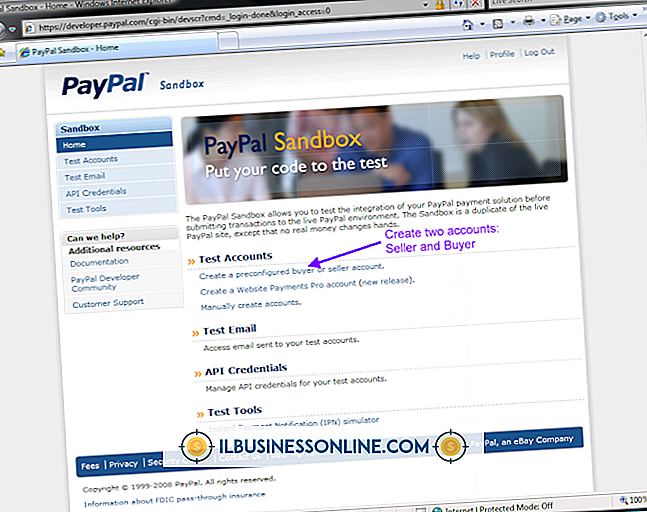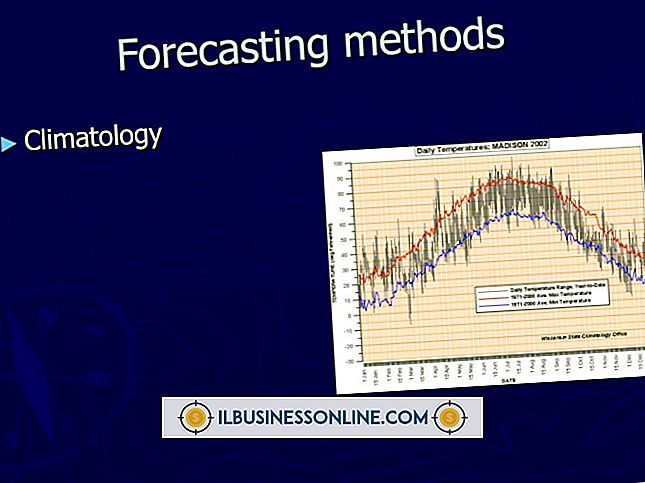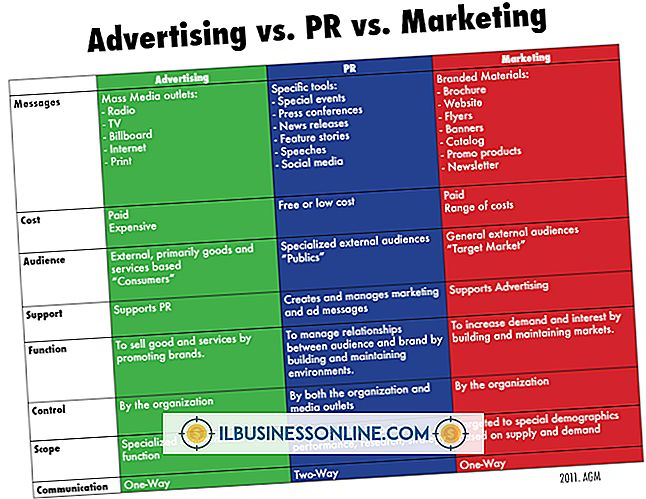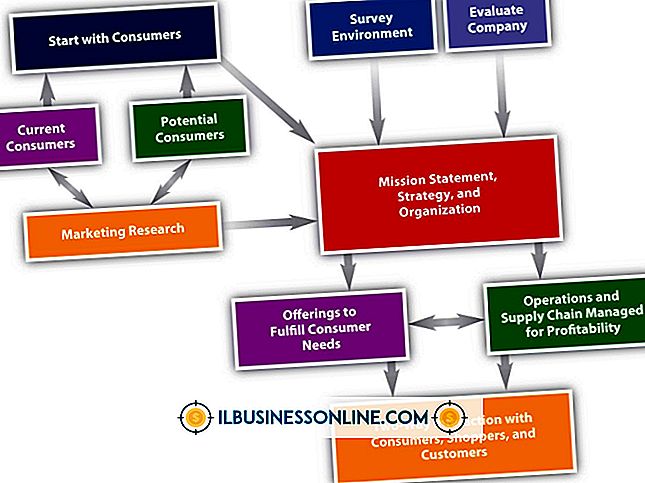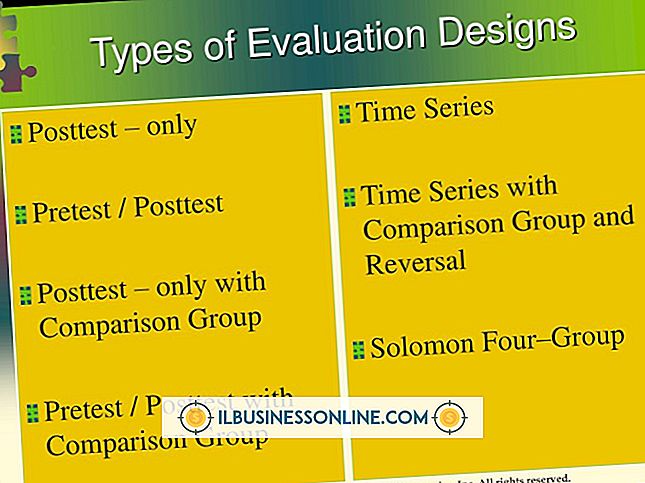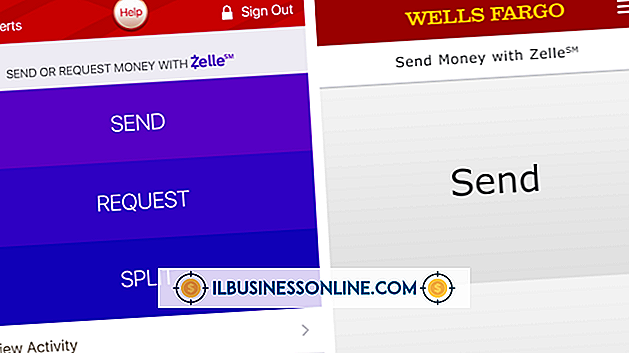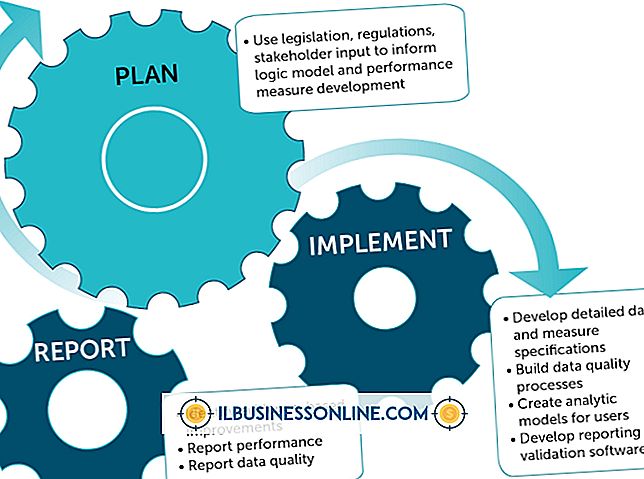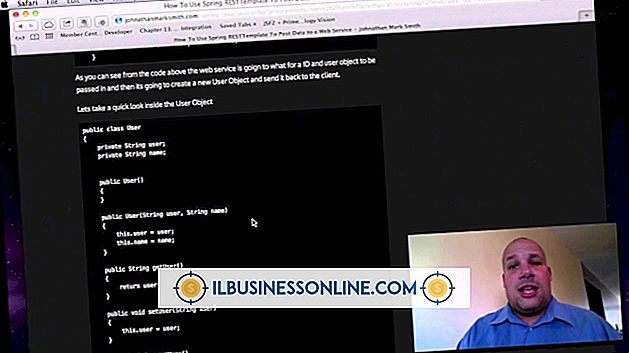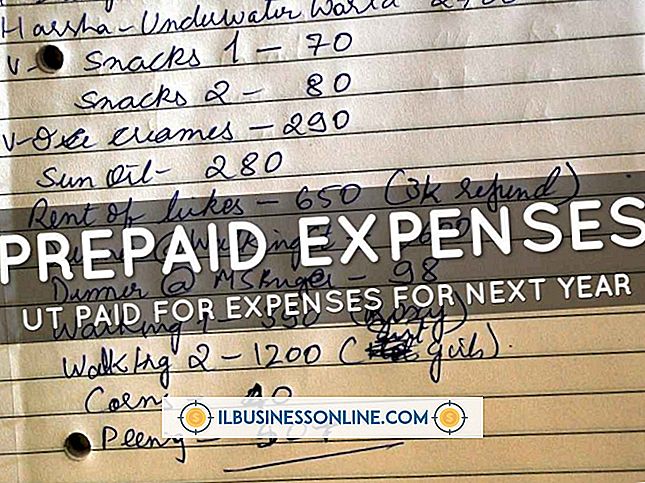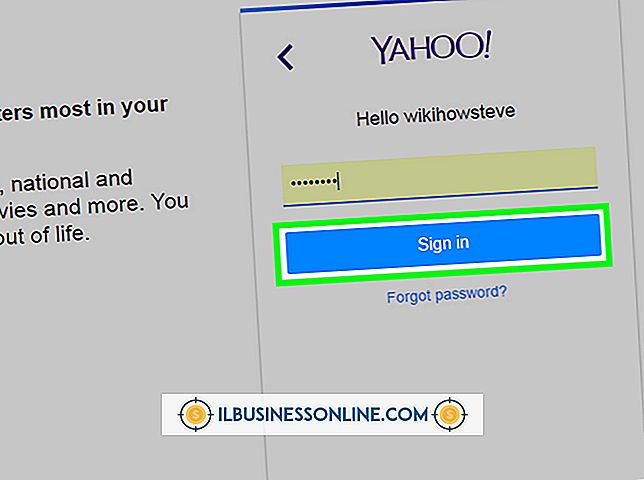Slik bruker du en projektor trådløst med en MacBook

Hvordan du går om å bruke en trådløs projektor med firmaets MacBook-datamaskin, varierer avhengig av merke og modell for den bærbare datamaskinen og projektoren. Hvis firmaet har en MacBook som kjører Mountain Lion-versjonen av operativsystemet OS X, kan du benytte funksjonen AirPlay Mirroring til å koble MacBook til en hvilken som helst projektor via en Apple TV-enhet. Hvis firmaet har en projektor med innebygde trådløse funksjoner, kan det hende du må bruke projektorens proprietære programvare. Panasonic og Casio, for eksempel, produserer trådløse projektorer kompatible med Mac, men begge selskapene bruker proprietære administrasjonsapplikasjoner.
Koble til med AirPlay Mirroring og Apple TV
1.
Koble Apple TV til projektoren din med en HDMI-kabel. Hvis projektoren din ikke har en HDMI-port, bruk en adapter for å konvertere HDMI-signalet til et format som projektoren din aksepterer.
2.
Klikk på AirPlay Mirroring-ikonet på MacBook's menylinje.
3.
Klikk på "Apple TV" for å aktivere en forbindelse mellom MacBook og Apple TV-enheten.
Panasonic projektorer
1.
Installer Wireless Manager ME 5.5-programvaren som fulgte med projektoren.
2.
Slå på projektoren.
3.
Start programmet Wireless Manager ME på MacBook.
4.
Opprett et brukernavn for deg selv når du blir bedt om det med Input User Name-dialogboksen, og klikk deretter på "OK". Programmet søker automatisk etter projektorer innenfor rekkevidde.
5.
Klikk på projektoren du vil koble til fra listen over tilgjengelige enheter, og klikk deretter på "Koble" -knappen.
6.
Klikk på "Ja" i bekreftelsesdialogen for å bytte til Panasonic-projektorens dedikerte trådløse tilkobling.
7.
Klikk "AirPort" i dialogboksen Nettverksadaptervalg, og klikk deretter "OK".
8.
Skriv inn MacBooks administratorpassord når du blir bedt om det, og klikk deretter "OK" for å fullføre konfigurasjonen av den trådløse tilkoblingen mellom MacBook og Panasonic-projektoren.
Casio projektorer
1.
Sett inn CD-ROMen som fulgte med Casio-projektoren, inn i MacBooks optiske stasjon. Følg instruksjonene på skjermen for å installere Wireless Connection 3-programvaren.
2.
Trykk på "Input" -knappen på projektoren til "Wireless" vises på skjermen.
3.
Start trådløs tilkobling 3 på MacBook.
4.
Skriv inn innloggingskoden når du blir bedt om å etablere forbindelsen mellom Casio-projektoren og MacBook. Se dokumentasjonen som fulgte med projektoren, for å få innloggningskoden.
Advarsel
- Informasjon i tredje del av denne artikkelen gjelder for Casio XJ-A146, XJ-A246 og ZJ-A256-projektorer. Det kan variere litt eller vesentlig med andre versjoner eller produkter.